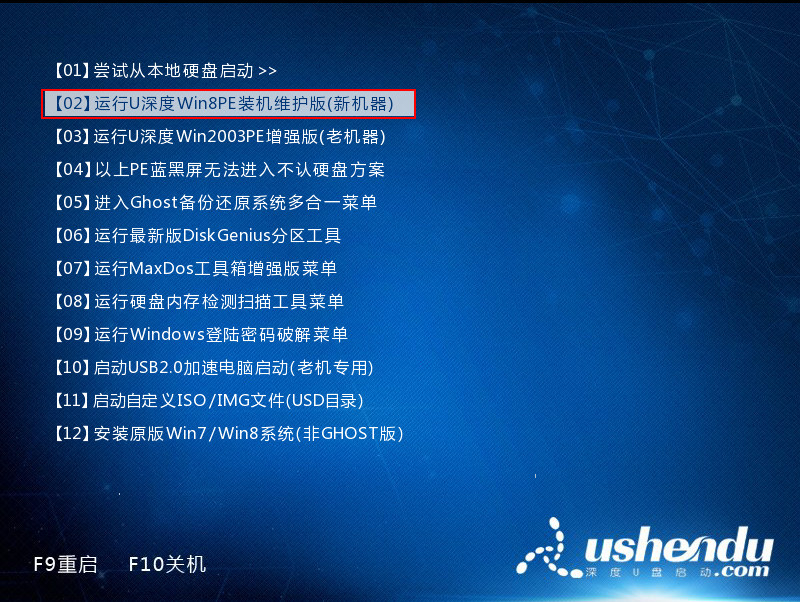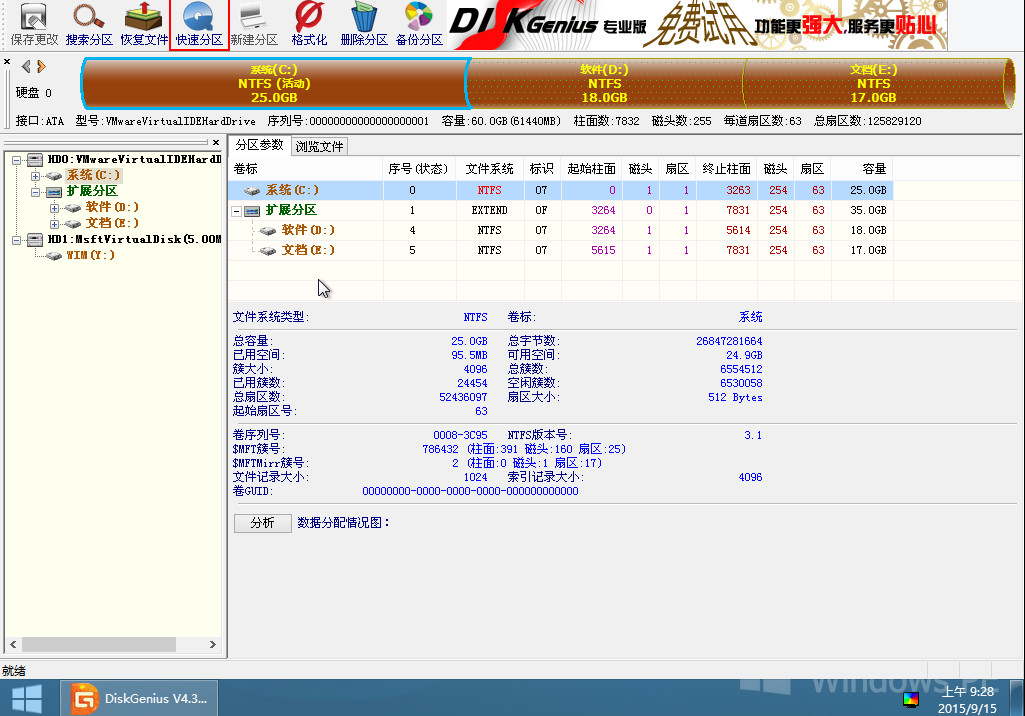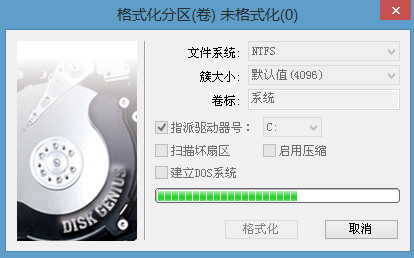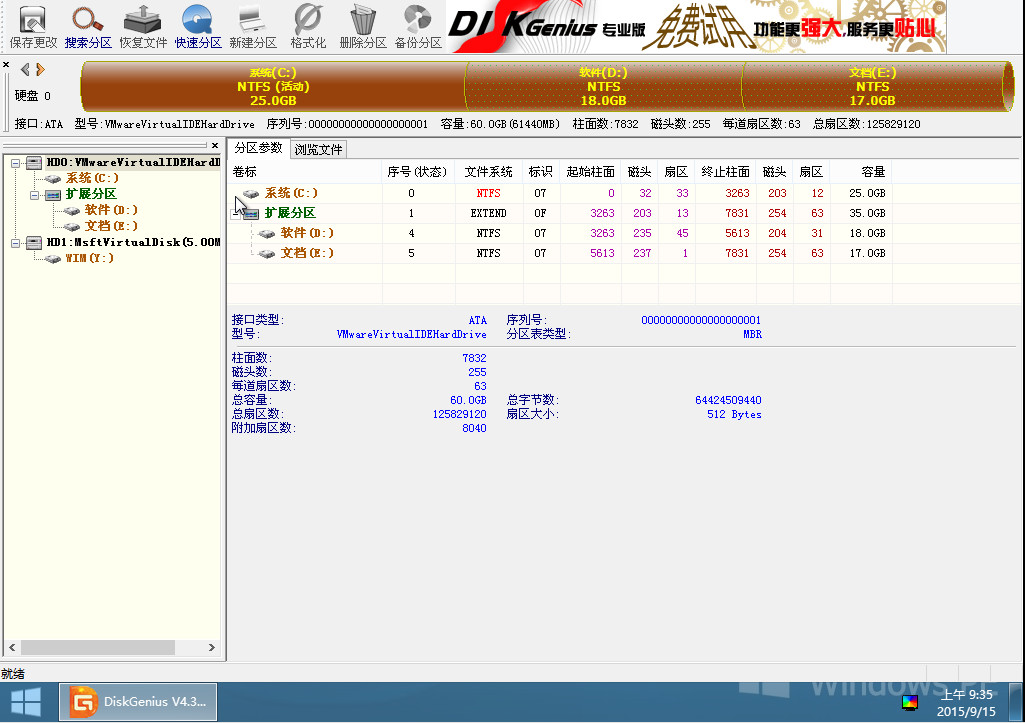DiskGenius是一款很简单的硬盘分区软件,电脑硬盘分区必须是在重装系统时进行的,对于新安装的硬盘来说是没有办法直接使用,这时就需要给硬盘合理的划分分区大小,那么今天就给大家详细介绍u深度启用DG工具实现硬盘快速分区的操作教程。
1、将制作完成u深度u盘启动盘连接至电脑(具体操作步骤参照“U深度v3.1装机版制作U盘启动盘教程”),重启电脑等待出现开机画面时按下启动快捷键进入启动项窗口,选择【02】运行U深度Win8PE维护版(新机器),按回车键确认,如下图所示:
2、点击系统桌面上“分区工具Diskgenius”进入分区管理界面,如下图所示:
3、在弹出的分区管理界面上方菜单栏点击“快速分区”进行建立磁盘分区,如下图所示:
4、在快速分区窗口中,默认将硬盘划分成三个硬盘,我们可以根据需求在“分区数目”中选择硬盘分区个数,还可以在“高级设置”中对每个硬盘大小进行调整,普通用户可以勾选掉窗口下方“对齐分区到此扇区的整数倍”(因为该选项是SSD固态硬盘用户需要进行调整的设置),点击“确定”选项,如下图所示:
5、等待DG分区工具进行硬盘分区工作,该工具将会对所有划分出的硬盘分区进行格式化分区,如下图所示:
6、当建立硬盘分区结束后,DG分区工具会给划分好的硬盘分区分配磁盘盘符,等待分配结束即可,如下图所示:
以上便是u深度启用DG工具进行硬盘分区的详细步骤,如此一来就可以实现硬盘快速分区了,有需要的朋友可以参照上面的步骤进行尝试,希望可以帮助到你。